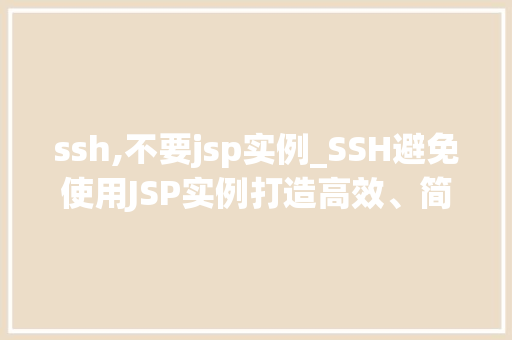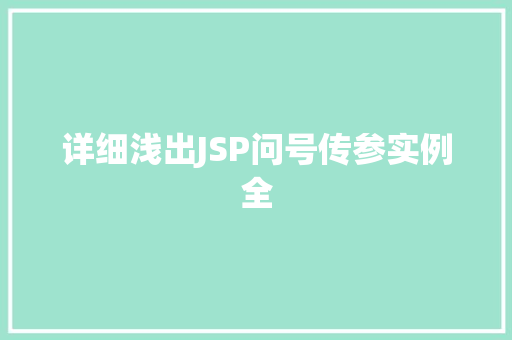随着互联网技术的飞速发展,Java Web 开发已经成为众多开发者必备的技能。而在 Java Web 开发中,JSP(JavaServer Pages)技术占据着重要地位。Eclipse 作为一款功能强大的集成开发环境(IDE),在 Java Web 开发领域有着广泛的应用。本文将深入剖析 Eclipse 运行 JSP 实例的过程,帮助大家更好地掌握这一技术。
1. 环境搭建
在开始运行 JSP 实例之前,我们需要搭建一个开发环境。以下是搭建 Eclipse 运行 JSP 实例所需的软件和配置:

| 软件/配置 | 说明 |
|---|---|
| JavaDevelopmentKit(JDK) | Java开发工具包,用于编译和运行Java程序 |
| EclipseIDE | 集成开发环境,用于编写、调试和运行Java程序 |
| ApacheTomcat | 轻量级的Java应用服务器,用于运行JSP应用程序 |
| Web项目结构 | 项目的目录结构,包括src、webapp等目录 |
注意:以上软件和配置仅供参考,实际开发过程中可能需要根据项目需求进行调整。
2. 创建 Eclipse 项目
1. 打开 Eclipse,选择“File” > “New” > “Project...”。
2. 在弹出的对话框中,选择“Java Project”,点击“Next”。
3. 在“Project name”输入框中输入项目名称,例如“JSPProject”,点击“Finish”。
3. 创建 Web 项目
1. 在 Eclipse 的菜单栏中,选择“File” > “New” > “Web Project...”。
2. 在弹出的对话框中,选择“Dynamic Web Project”,点击“Next”。
3. 在“Project name”输入框中输入 Web 项目名称,例如“JSPWebApp”,点击“Finish”。
4. 创建 JSP 文件
1. 在 Eclipse 的菜单栏中,选择“File” > “New” > “JSP File...”。
2. 在弹出的对话框中,选择“JSP File”,点击“Next”。
3. 在“File name”输入框中输入 JSP 文件名称,例如“index.jsp”,点击“Finish”。
5. 编写 JSP 代码
以下是一个简单的 JSP 代码示例:
```jsp
<%@ page contentType="